Nginx, MariaDB et PHP7.2 sont appelés (LEMP). Voici les étapes pour installer LEMP sur Ubuntu 18.04 LTS.
- Mettons à jour notre package Ubuntu.
# sudo apt update
# sudo apt upgrade - Installez le serveur Web Nginx. C'est un serveur performant et utilisé comme Reverse Proxy.
# sudo apt install Nginx
- Démarrez et activez Nginx. Il démarrera automatiquement le Nginx au démarrage.
# sudo systemctl start nginx
# sudo systemctl enable nginx - Vous pouvez vérifier la version Nginx avec la commande ci-dessous.
# nginx -v
nginx version: nginx/1.14.0 (Ubuntu)
Vous pouvez accéder à l'adresse IP du serveur dans le navigateur et cela amènera la page Nginx par défaut.
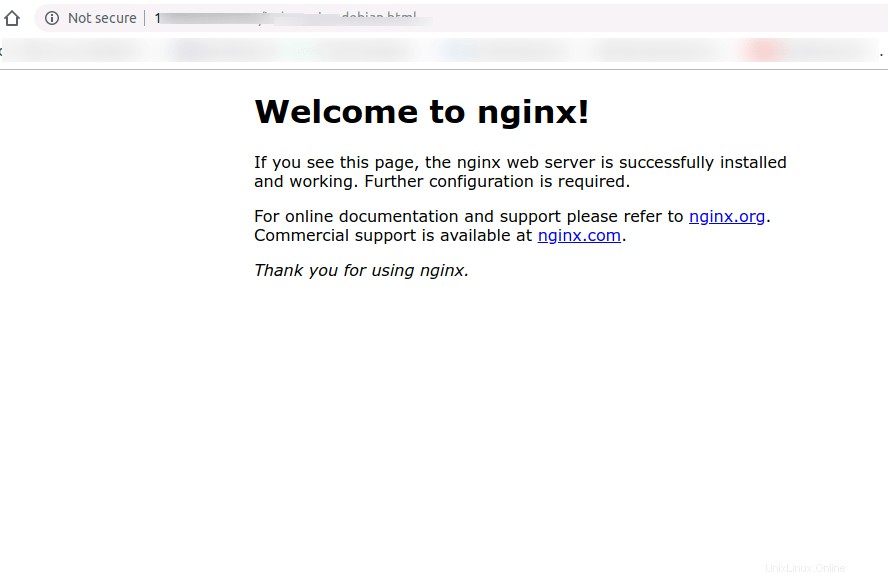
Nous pouvons définir www-data (utilisateur Nginx) comme propriétaire du répertoire Web.
# sudo chown www-data:www-data /usr/share/nginx/html -R
- Installez MariaDB avec la commande ci-dessous. MariaDB remplace MySQL.
# sudo apt install mariadb-server mariadb-client
- Démarrez et activez MariaDB. Il démarrera automatiquement MariaDB au démarrage.
# sudo systemctl start mariadb
# sudo systemctl enable mariadb - Exécutez la commande ci-dessous pour le script de sécurité post-installation.
# sudo mysql_secure_installation
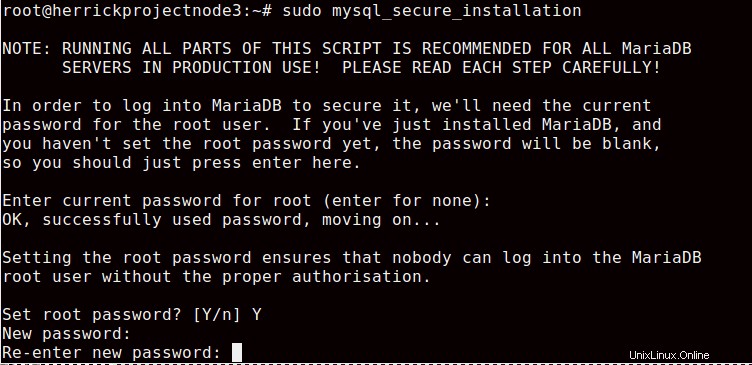
- Entrez le mot de passe racine MySQL, confirmez le mot de passe et définissez la configuration requise.
- Vérifiez la version de MariaDB avec la commande ci-dessous.
# mariadb --version

Cela donnera la sortie ci-dessous.
# mariadb Ver 15.1 Distrib 10.1.43-MariaDB, for debian-linux-gnu (x86_64) using readline 5.2
- Par défaut, PHP 7.2 est inclus avec le référentiel Ubuntu par défaut pour 18.04. Cependant, veuillez saisir la commande ci-dessous pour installer php7.2 avec certaines extensions courantes.
# sudo apt install php7.2 php7.2-fpm php7.2-mysql php-common php7.2-cli php7.2-common php7.2-json php7.2-opcache php7.2-readline php7.2-mbstring php7.2-xml php7.2-gd php7.2-curl
- Démarrer et activer le PHP 7.2-fpm Il démarrera automatiquement le PHP au démarrage.
# sudo systemctl start php7.2-fpm
# sudo systemctl enable php7.2-fpm - Exécutez la commande ci-dessous pour supprimer le lien symbolique par défaut dans le répertoire des sites activés.
# sudo rm /etc/nginx/sites-enabled/default
- Créez un nouveau fichier de bloc de serveur dans le répertoire /etc/nginx/conf.d/.
# sudo nano /etc/nginx/conf.d/default.conf
- Ajoutez le texte ci-dessous dans default.conf
server { listen 80; listen [::]:80; server_name _; root /usr/share/nginx/html/; index index.php index.html index.htm index.nginx-debian.html; location / { try_files $uri $uri/ /index.php; } location ~ \.php$ { fastcgi_pass unix:/run/php/php7.2-fpm.sock; fastcgi_param SCRIPT_FILENAME $document_root$fastcgi_script_name; include fastcgi_params; include snippets/fastcgi-php.conf; } # A long browser cache lifetime can speed up repeat visits to your page location ~* \.(jpg|jpeg|gif|png|webp|svg|woff|woff2|ttf|css|js|ico|xml)$ { access_log off; log_not_found off; expires 360d; } # disable access to hidden files location ~ /\.ht { access_log off; log_not_found off; deny all; } } - Enregistrez-le et fermez-le et redémarrez le service Nginx.
# sudo systemctl reload nginx
- Nous testerons le PHP-FPM avec le serveur Web NGINX. Créons la page phpinfo.php dans le répertoire racine.
# sudo nano /usr/share/nginx/html/info.php
- Collez le code d'information php comme ci-dessous.
<?php phpinfo();>